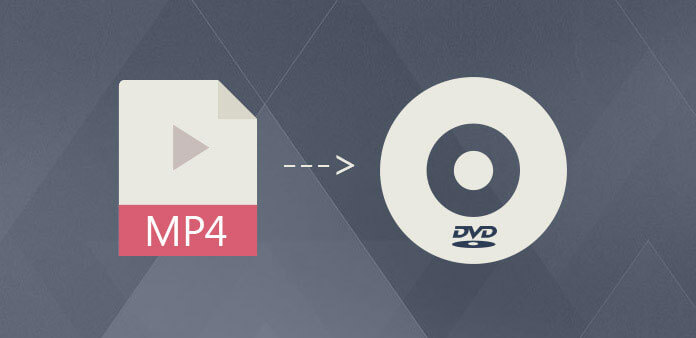MP4 er et så populært videoformat og mediebeholder, at de fleste af enhederne vil være i stand til at afspille det. Hvis din MP4-video-codec er MPEG-4 eller H.264, kan du brænde MP4-video til en data-DVD-disk eller sætte et flashdrev med MP4-video i USB-porten på DVD-afspilleren. Den genkender og afspiller muligvis videoen. Hvis ikke, er den eneste måde at få kilde-MP4-videoen til at blive "dvd-afspillerkompatibel". Her introducerer vi en af de egnede løsninger til at brænde MP4 til en video-dvd-disk med den kraftfulde dvd-forfattersoftware nedenfor - DVD Creator .
Stjernefunktioner
- Det giver dig mulighed for at vælge, hvilken slags DVD-disk du vil brænde. Du kan brænde MP4-video til en video DVD disk eller a data DVD-disk .
- Være i stand til at brænde MP4-video med en hvilken som helst codec (H.265, H.264 og mere) til DVD 5/9-disk.
- Funktionen "Tilpas til disk". Hvis DVD-disken har meget plads tilbage efter import af MP4-videoen, vil programmet brænde videoen til DVD med den højeste kvalitet. Omvendt vil den automatisk komprimere MP4-videoen, så den passer til opbevaringen af DVD-disken.
- Masser af DVD-menuskabeloner til valg. Derudover er DVD-menuen meget tilpasset.
- Den indbyggede kapitelmager. Det giver dig mulighed for at importere kapitler for hver titel ramme for ramme.
Detaljeret vejledning om, hvordan man brænder MP4 til DVD

Ved at brænde MP4 til DVD-disk vil dine hjemmevideoer eller film i MP4-format kunne afspilles på DVD-afspiller med en flot menu. Det ville også være praktisk at dele/distribuere dvd'erne med dine venner, familiemedlemmer eller andre.
Gratis download Gratis download
Trin 1. Indsæt en skrivbar DVD-disk i din Windows- eller Mac-computer
Sæt en DVD-disk i et internt DVD-drev eller eksternt DVD-drev (f.eks. Apple USB SuperDrive). Disken kan være DVD 5/9-disk (DVD-R, DVD+R, DVD-RW, DVD+RW, DVD+R DL, DVD-R DL).

Trin 2. Start DVD Creator og klik på "Opret en DVD-videodisk"
Download, installer og start DVD Creator. "Create a DVD Video Disc" er til at brænde MP4 til en video-dvd. "Data Disc" er til at brænde MP4 til en data-dvd.

Trin 3. Importer MP4-video fra computeren til programmet
De tilføjede MP4-videoer vil blive vist under "Kilde". Her kan du administrere menustrukturen, klassificere titler og justere kapitlernes placering.

Trin 4. Indstil DVD-menuskabelonen og tilpas menuen
Du kan vælge en fra så mange forskellige skabeloner. Funktionerne på den lille bjælke er "Tilpas baggrund", "Tilpas baggrundsmusik", "Tilføj tekst", "Tilpas miniature" og "Opret kapitel" fra venstre mod højre.

Trin 5. Forhåndsvis og brænd MP4-video til DVD
Klik på "Brænd" for at begynde at brænde MP4 til DVD. Når du er færdig, kan du afspille disken i DVD-afspilleren.

Dette er et kraftfuldt værktøj til at brænde videoer i forskellige formater til DVD. Det virker til Windows 10/8/7/Vista/XP og den nyeste macOS. Download DVD Creator gratis prøveversion og begynd at lave din hjemmedisk.
Gratis download Gratis download